Windows 11 שיפר את קלות השימוש במערכת ההפעלה בכל כך הרבה דרכים. עם זאת, חלק מהמשתמשים כבר החלו להראות את התעלמותם מתפריט ההקשר החדש בלחיצה ימנית. תפריט ההקשר בלחיצה ימנית הוא תפריט חדש ומשופץ לחלוטין עם מספר מופחת של פריטי תפריט וסמלים רבים לפריטים נוספים (כמו העתקה, הדבקה, שינוי שם). אם אתה רוצה לגשת לתפריט ההקשר של התיקיה, עליך ללחוץ על "הצג אפשרויות נוספות“. תכונה זו הפכה מייגעת ומטרידה עבור חלק מהמשתמשים. ובכן, עכשיו אתה יכול פשוט לשחזר את תפריט ההקשר הישן שלך עם שיפור פשוט. פשוט בצע את השלבים הבאים ותחזיר את תפריט ההקשר המסורתי ב- Windows 11 תוך זמן קצר.
כיצד להשבית את 'הצג אפשרויות נוספות' מתפריט הקשר קליק ימני ב- Windows 11
ניתן להשתמש בשתי שיטות בהתאם להעדפתך. בשולחן העבודה ובחלון סייר הקבצים,
דרך 1 - שחזר את סייר הקבצים הישן יותר
דרך 2 - שחזר את תפריט ההקשר הישן יותר בשולחן העבודה
בצע כל אחת מהדרכים או את שתיהן בהתאם לבחירתך.
דרך 1 - שחזר את סייר הקבצים של Windows 10
יש את הדרך הפשוטה ביותר לחזור לתפריט ההקשר המסורתי של לחיצה ימנית על ידי שחזור סייר הקבצים הישן יותר למחשב שלך.
1. בהתחלה, פתוח סייר קבצים במחשב שלך.
2. בשורת התפריטים, לחץ על סמל שלושת השורות ולאחר מכן לחץ על "אפשרויות"מהרשימה הנפתחת.
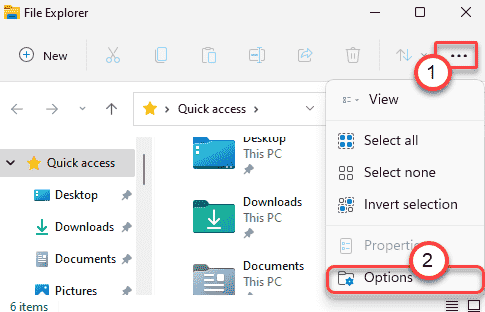
3. עכשיו, עבור אל "נוף"סעיף.
4. לאחר מכן, גלול מטה ו חשבון ה "הפעל חלונות תיקיות בתהליך נפרד“.
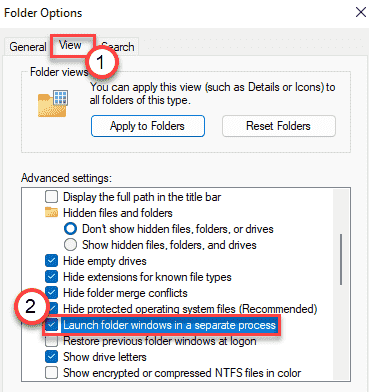
5. לבסוף, לחץ על "להגיש מועמדות"ו"בסדר"כדי לשמור את השינויים.

סגור את חלון סייר הקבצים. לאחר מכן, אתחול המחשב שלך פעם אחת ותחזור לחקור את קובץ סייר הקבצים הישן יותר, עם תפריט ההקשר המסורתי בלחיצה ימנית.
דרך 2 - שחזר את תפריט ההקשר הישן יותר בשולחן העבודה
אתה יכול לשנות את הרישום שלך כדי לחזור לתפריט ההקשר המקורי של שולחן העבודה. בצע את השלבים האלה בדייקנות.
1. בהתחלה, הקש על מפתח Windows וה ר מפתח בו זמנית.
2. לאחר שמופיע מסוף ההפעלה, כתוב "regedit"והכה להיכנס.

חָשׁוּב–
שינוי שגוי אחד בעורך הרישום עלול לקרוס את המכשיר שלך. אם לא ביצעת גיבוי, עליך לבצע את השלבים הבאים כדי ליצור גיבוי.
א. לאחר פתיחת עורך הרישום, יהיה עליך ללחוץ על "קוֹבֶץ"ולאחר מכן לחץ על"יְצוּא“.
ב. שמור את הגיבוי במקום מאובטח.

אם משהו משתבש, תוכל לשחזר בקלות את הרישום לרמה המקורית.
3. לאחר הופעת מסוף עורך הרישום, נווט למיקום זה-
HKEY_LOCAL_MACHINE \ SYSTEM \ CurrentControlSet \ Control \ FeatureManagement \ Overrides
4. לאחר מכן, בחלונית הימנית, לחץ באמצעות לחצן העכבר הימני על "4"מקש ולחץ על"חדש>", בחר "מַפְתֵחַ”מהרשימה ליצירת מפתח חדש.
5. קראו למפתח החדש הזה בשם "586118283“.
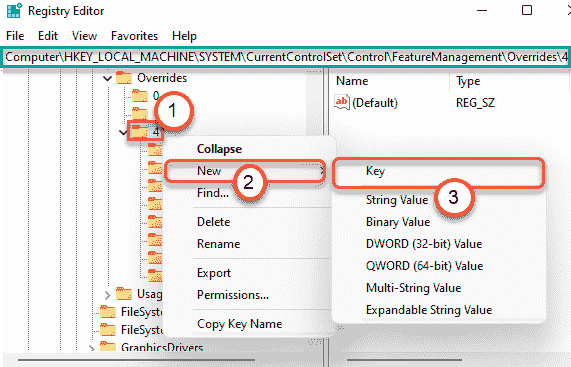
6. בחלונית הימנית, לחץ לחיצה ימנית ולחץ על "חָדָשׁ> "ולחץ על"ערך DWORD (32 סיביות)“.
7. לאחר מכן, קראו למפתח החדש בשם "EnabledState“.
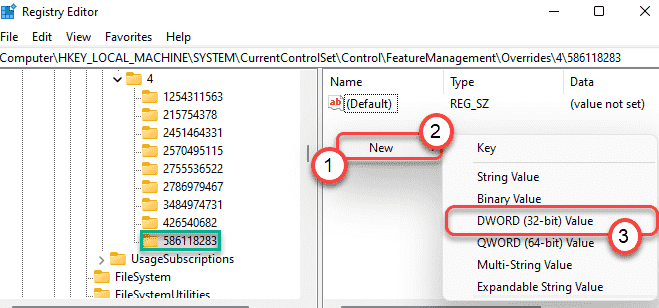
8. אחרי כן, לחץ לחיצה כפולה על המפתח המסוים כדי לשנות אותו.
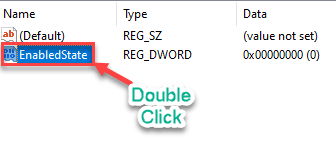
9. בהתחלה, בחר את "הקסדצימלי" בסיס.
10. לאחר מכן, הגדר את הערך ל- "1"ולחץ על"בסדר“.
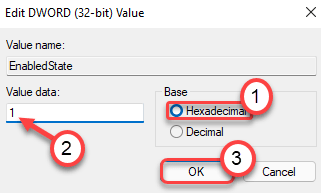
11. באותו אופן, לחץ לחיצה ימנית על השטח הריק ולחץ על "חָדָשׁ> "ולחץ על"ערך DWORD (32 סיביות) ”.
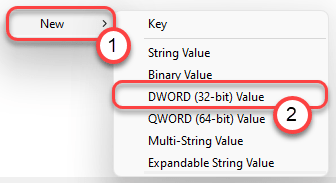
12. לאחר מכן, קראו למפתח החדש בשם "EnabledStateOptions“.
13. שוב, לחץ לחיצה כפולה על המפתח המסוים כדי לשנות אותו.
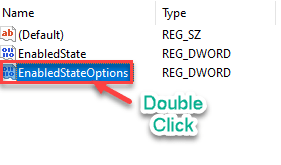
14. בהתחלה, בחר את "הקסדצימלי" בסיס.
15. לאחר מכן, הגדר את הערך ל- "1"ולחץ על"בסדר“.
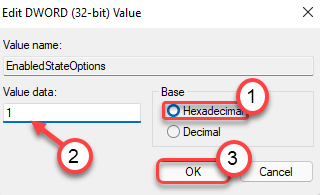
16. לאחר מכן, צור שוב ערך DWORD חדש.
17. קראו למפתח החדש בשם "גִרְסָה אַחֶרֶת“.
18. לחץ לחיצה כפולה על הערך הספציפי לעריכתו.

19. הגדר את הבסיס ל "הקסדצימלי“.
20. שים את הערך כ- "0"והכה להיכנס כדי לשמור את ההגדרות.
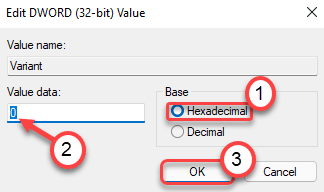
21. שוב, צור DWORD חדש ושם אותו "VariantPayload“.
22. סוף כל סוף, לחץ לחיצה כפולה על זה.
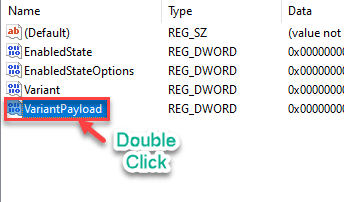
23. בדיוק כמו קודם, בחר את "הקסדצימלי"כבסיס, והגדר את הערך"0“.
24. לאחר מכן, לחץ על "בסדר“.
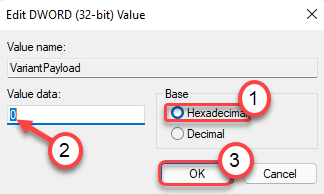
25. סוף סוף, עליך ליצור ערך DWORD אחרון.
26. הגדר את שם המפתח החדש כ- "VariantPayloadKind“.
27. לאחר מכן, לחץ לחיצה כפולה על הערך לעריכתו.
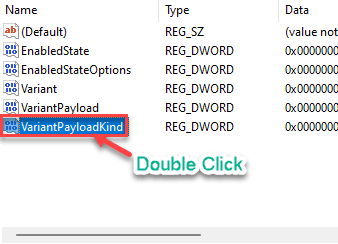
28. לבסוף, הגדר את הערך ל- "0לאחר בחירת מערכת הבסיס 'הקסדצימלי' הבסיסית.
29. לחץ על "בסדר"כדי להציל אותו.
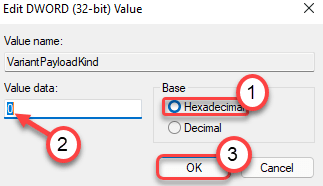
סגור את חלון עורך הרישום. אתחול במחשב שלך כדי לשמור שינויים אלה.


